Amelia Plugin Review: Rezervarea WordPress simplificată pentru tine
Publicat: 2023-11-23Căutați o recenzie aprofundată a pluginului Amelia ? Dacă da, atunci nu mai căutați.
În zilele noastre, companiile și furnizorii de servicii apelează la instrumente inovatoare pentru a -și eficientiza operațiunile . În mod similar, este posibil să căutați un plugin de rezervare care să se integreze perfect în site-ul dvs. WordPress . Nu-i aşa?
Utilizați Amelia , un plugin WordPress puternic de rezervare care vă permite să programați și să gestionați cu ușurință întâlnirile. Spuneți la revedere complexităților de programare și salutați un proces de rezervare organizat.
În această recenzie, vom acoperi fiecare aspect al pluginului Amelia, inclusiv caracteristicile sale , prețurile , opțiunile de asistență etc. Așadar, alăturați-vă acestei călătorii pentru a determina dacă Amelia este cel mai bun plugin de rezervare WordPress. Să începem!
Evaluare generală
Amelia este cel mai bun plugin WordPress pentru rezervări pentru întâlniri și evenimente. Astăzi, peste 60.000 de site-uri web folosesc Amelia pentru soluția de rezervare pe site-urile lor.
Cel mai bun dintre toate, are un punctaj genial de 4,6 din 5 stele (491 de recenzii ale utilizatorilor) în depozitul de pluginuri WordPress.org.
Fără îndoială, i-am acorda Ameliei și un perfect 4,8 din 5 stele . Puteți vedea că am dedus ratingul rămas de 0,2 . Asta pentru că începătorii se pot simți puțin copleșiți atunci când îl sincronizează cu calendarele lor.
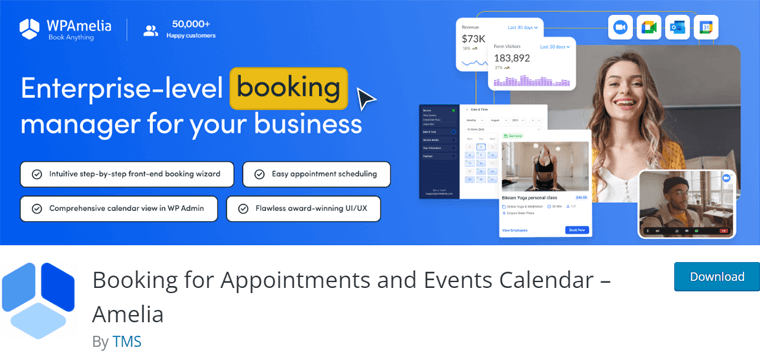
Cu toate acestea, vă recomandăm să utilizați acest plugin pentru site-ul dvs. Atunci Amelia pare să se potrivească nevoilor tale. Dar mai întâi trebuie să încercați și să utilizați versiunea gratuită. De asemenea, puteți consulta demonstrațiile sale aici pentru a vizualiza cum va apărea sistemul dvs. de rezervare sau eveniment.
După ce sunteți gata, puteți face upgrade la un plan plătit. Mai presus de toate, veți primi, de asemenea, o politică de garanție de rambursare a banilor de 15 zile . Deci, în primele 15 zile, stabiliți dacă doriți să continuați să utilizați acest plugin.
Acum, să mergem mai departe și să aflăm despre avantajele și dezavantajele pluginului Amelia.
Avantajele și dezavantajele Ameliei
Următoarele liste reprezintă avantajele și dezavantajele pluginului Amelia. Deci, citiți-le cu atenție:
Avantajele Ameliei
- Amelia are o interfață ușor de utilizat , ceea ce face mai ușor pentru tine și angajații tăi.
- Oferă o gamă largă de funcții , cum ar fi formulare de rezervare, evenimente recurente etc.
- Trimite mementouri și notificări automate pentru a îmbunătăți eficiența afacerii.
- Se integrează perfect cu plugin-uri populare WordPress, aplicații de calendar etc.
- Veți obține informații despre performanța afacerii dvs., angajați și multe altele.
- Ideal pentru toată lumea , inclusiv pentru clinici private, saloane de înfrumusețare, consultanți juridici etc.
- Oferă demonstrații, indiferent dacă sunt front-end sau back-end, pentru a vizualiza funcțiile pluginului.
Contra Ameliei
- Sincronizarea calendarului poate fi copleșitoare pentru începători.
- Nu oferă o încercare gratuită pentru planurile premium.
După aceea, să începem oficial revizuirea pluginului Amelia cu o scurtă prezentare generală.
A. Ce este Amelia? – O prezentare generală a pluginului
Amelia este un plugin WordPress all-in-one de rezervare care automatizează rezervarea de întâlniri și evenimente . Mai simplu spus, oferă o soluție robustă pentru întreprinderile de toate tipurile, pentru a-și eficientiza procesele de gestionare a programelor și evenimentelor.
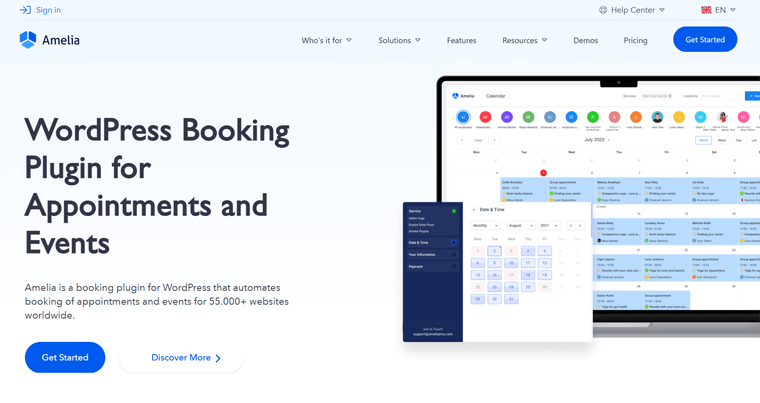
Mai exact, este ideal pentru companiile care oferă servicii precum saloane de coafură , yoga , clinici private , consultanți etc. Acolo unde programările sunt esențiale și clienții trebuie să le poată rezerva ușor și convenabil.
În plus, oferă un calendar puternic de rezervări care organizează și prezintă perfect serviciile și evenimentele dvs. într-un format ușor de utilizat . În cele din urmă, clienții tăi pot naviga fără efort și pot găsi momentul cel mai convenabil pentru a-și asigura locul .
Vă întrebați cum să afișați funcțiile Amelia pe site-ul dvs.? Încântător, acest plugin oferă mai multe shortcodes . Folosindu-le, puteți afișa funcționalitatea de rezervare după cum doriți.
Concentrându-se pe conceptul de mobile-first , fiecare element Front-end și back-end Amelia este proiectat pentru a avea o funcționalitate perfectă pe toate dispozitivele. Deci, atât administratorii, cât și clienții vor beneficia de o experiență de rezervare extrem de flexibilă și accesibilă.
În plus, caracteristicile remarcabile ale Ameliei includ integrarea sa cu calendare și procesoare de plăți . În plus, excelează în gestionarea evenimentelor , astfel încât să puteți crea, gestiona și promova evenimente alături de întâlniri pe o singură platformă.
Găsiți-o pe Amelia fascinantă?
Amelia este o soluție de rezervare puternică, intuitivă și versatilă pentru afacerea dvs. Dacă sunteți deja sigur că îl utilizați pentru site-ul web al companiei dvs. Atunci, începe acum!
În continuare, aflați toate caracteristicile cheie ale pluginului Amelia!
B. Caracteristicile cheie ale pluginului Amelia
Acum, să explorăm inima pluginului Amelia WordPress în această secțiune, în timp ce ne aprofundăm în caracteristicile sale cheie. Și descoperiți ce diferențiază acest plugin în recenzia noastră cuprinzătoare.
1. Funcții avansate de rezervare a programelor
Indiferent dacă conduceți o afacere mică sau o întreprindere mare, Amelia are toate instrumentele de care aveți nevoie pentru a vă gestiona programările în mod eficient și eficient.
Aceasta înseamnă că puteți rezerva întâlniri ca un profesionist cu funcțiile avansate de rezervare de întâlniri ale Ameliei.
Cu Amelia, poți:
- Personalizați-vă formularele de rezervare pentru a colecta informațiile specifice de care aveți nevoie de la clienții dvs. De la detalii de bază, cum ar fi nume și informații de contact, până la preferințe mai specifice sau întrebări personalizate.
- Creați și gestionați mai multe calendare pentru diferiți angajați, locații sau servicii. Acest lucru facilitează urmărirea tuturor întâlnirilor și vă asigură că nu sunteți niciodată suprarezervat.
- Definiți reguli complexe de rezervare , cum ar fi termenele minime și maxime de livrare a cărților și timpii tampon între întâlniri. În plus, puteți permite rezervări de grup, rezervări de pachete, întâlniri recurente și multe altele.
- Obțineți informații despre istoricul clienților, preferințele și înregistrările întâlnirilor pentru a oferi servicii personalizate.
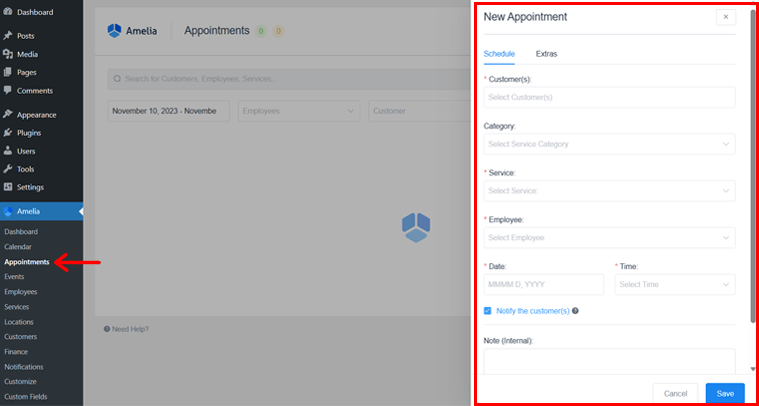
Și acesta este doar începutul! Funcțiile avansate de rezervare de întâlniri ale Ameliei sunt concepute pentru a vă ușura viața și pentru a vă ajuta să vă dezvoltați afacerea.
Acestea fiind spuse, gestionarea programului dvs. și îmbunătățirea experienței clienților nu a fost niciodată mai ușoară.
2. Notificări și mementouri automate
Funcția de notificare automată și memento a Ameliei vă ajută să vă mențineți clienții și angajații informați și conform programului.
Cu Amelia, puteți trimite automat notificări prin SMS, e-mail și WhatsApp și mementouri despre întâlnirile viitoare, modificările întâlnirilor și alte evenimente importante.
Această caracteristică este incredibil de valoroasă pentru a reduce neprezentările și pentru a îmbunătăți satisfacția clienților.
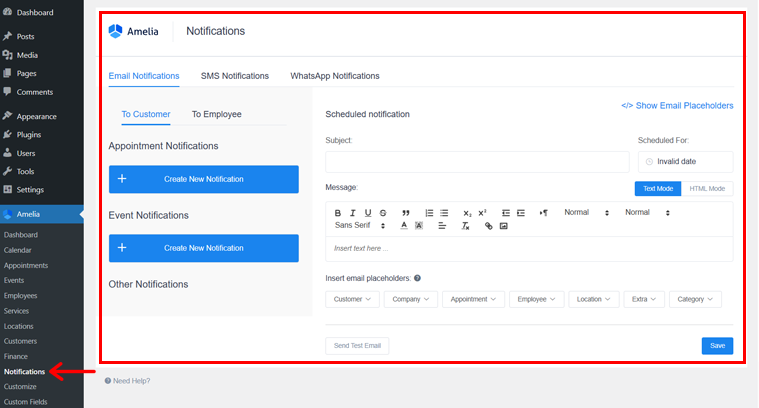
În plus, este la fel de flexibil. Puteți personaliza timpul, conținutul și destinatarii tuturor notificărilor.
De exemplu, puteți trimite un e-mail de memento clienților cu 24 de ore înainte de programare. Apoi trimiteți un mesaj text de memento cu 1 oră înainte de programare. De asemenea, puteți alege să trimiteți notificări numai clienților, numai angajaților sau atât clienților, cât și angajaților.
Cu asta, clienții tăi sunt mai probabil să apară la timp. De asemenea, le puteți reaminti angajaților programările viitoare. Deci, sunt mai pregătiți și oferă cel mai bun serviciu posibil pentru clienți.
3. Expert rezervare profesional
Pluginul Amelia revoluționează programarea întâlnirilor cu ajutorul expertului său profesional de rezervare ușor de utilizat. Această funcție este creată pentru a ghida fără efort clienții prin procesul de rezervare. În plus, asigură o experiență perfectă atât pentru tine, cât și pentru clienții tăi.
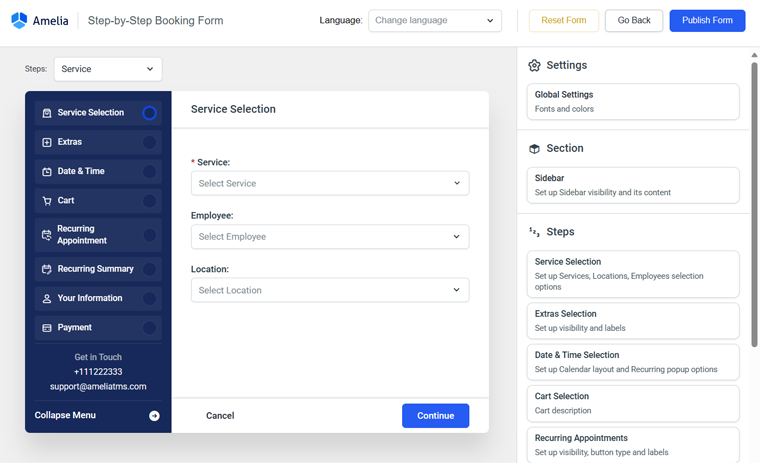
Iată cum se distinge expertul profesional de rezervări al Ameliei:
- Pași simpli: expertul de rezervare simplifică călătoria. Este ca și cum ai urma etichete clare, ceea ce facilitează rezervarea clienților fără nicio confuzie.
- Actualizări instantanee: se actualizează pe măsură ce clienții aleg, afișând cele mai recente opțiuni. În acest fel, clienții nu vor greși și pot alege cel mai bun timp și serviciu.
- Programări personalizate: clienții își pot face programări în modul lor. Își pot alege personalul preferat, pot adăuga note sau pot cere servicii suplimentare, făcându-i fericiți.
- Urmărirea progresului: expertul arată unde se află clienții în procesul de rezervare. Astfel, clienții tăi știu unde se află în procesul de rezervare, evitând confuzia și frustrarea.
- Interfață optimizată pentru mobil: funcționează bine pe telefoane și tablete. Clienții pot rezerva cu ușurință din mers, ceea ce le face convenabil să stabilească întâlniri oricând și oriunde.
Fără îndoială, cu expertul profesional de rezervare al Ameliei, le puteți oferi clienților o modalitate convenabilă și fără probleme de a rezerva întâlniri. Acest lucru vă poate ajuta să vă îmbunătățiți satisfacția clienților și să creșteți rezervările.
4. Tabloul de bord și raportarea perspicace
Un alt punct culminant al pluginului Amelia este faptul că oferă un tablou de bord perspicace și o funcție de raportare. Este conceput pentru a vă oferi o imagine de ansamblu clară a rezervărilor și a performanței dumneavoastră. Deci, puteți lua decizii bazate pe date pentru afacerea dvs.
În plus, tabloul de bord oferă analize în timp real, permițându-vă să vă monitorizați rezervările și să urmăriți valorile cheie în orice moment. Ca rezultat, puteți obține acces instantaneu la informații cruciale, cum ar fi volumele de numiri, performanța personalului și veniturile generate.
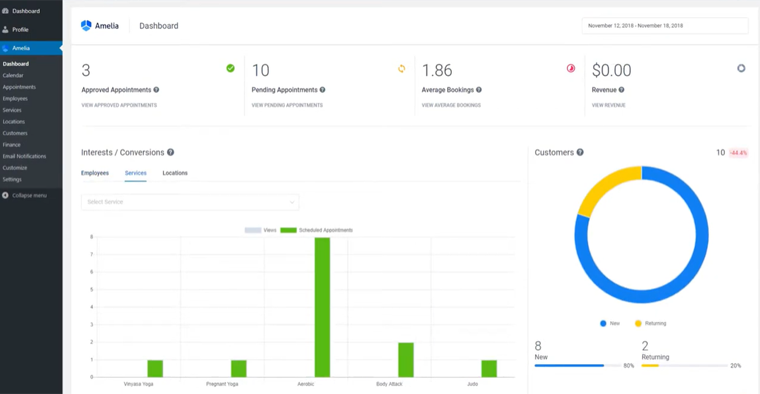
De asemenea, din tabloul de bord, puteți vizualiza și organiza cu ușurință întâlnirile viitoare, în așteptare sau finalizate. Interfața simplă vă permite să monitorizați starea întâlnirilor, să vizualizați detaliile clienților și să faceți ajustările necesare fără efort.
În ceea ce privește raportarea, puteți genera rapoarte personalizate adaptate cerințelor dumneavoastră specifice. Pur și simplu alegeți valorile pe care doriți să le urmăriți, selectați perioadele de timp și creați rapoarte informative.
Cu aceste date, puteți rămâne la curent cu performanța afacerii dvs. și puteți identifica tendințele sau domeniile care necesită atenție.
5. Opțiuni de gestionare a evenimentelor
Trebuie să gestionați evenimente pentru afacerea sau organizația dvs. împreună cu rezervările dvs.? Ei bine, Amelia v-a acoperit cu opțiunile sale de gestionare a evenimentelor.
Mai exact, aveți următoarele opțiuni de gestionare a evenimentelor:
- Formulare personalizate pentru informații esențiale: Cu aceasta, puteți crea formulare personalizate pentru evenimente, colectând fără efort detaliile participanților și informații post-eveniment cu câmpuri personalizate.
- Vânzări și liste de așteptare fără întreruperi: gestionați fără probleme vânzările de bilete și listele de așteptare, stabilind prețuri, monitorizând cererea și asigurând evenimente cu participare bine.
- Anulări și rambursări fără efort de evenimente: gestionați cu ușurință anulările de evenimente, notificând participanții și automatizând procesul de rambursare pentru o experiență fără probleme.
- Integrare calendar pentru o gestionare ușoară: sincronizați evenimentele cu calendare externe, cum ar fi Google Calendar, și gestionați disponibilitatea fără efort cu un calendar de administrare simplu.
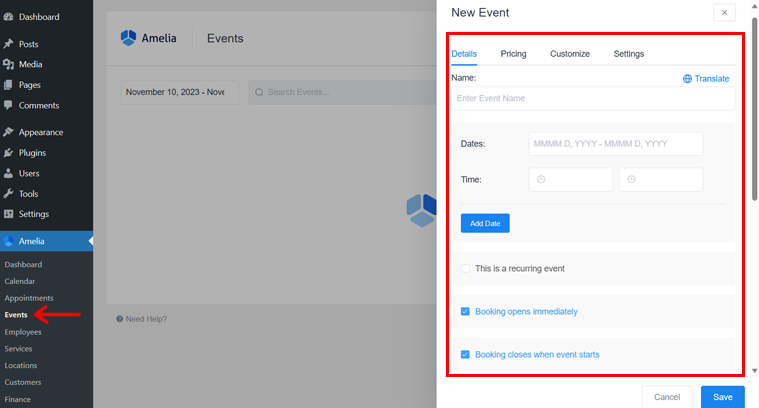
Fără îndoială, opțiunile de gestionare a evenimentelor de la Amelia oferă un hub centralizat pentru nevoile dvs. de planificare a evenimentelor. În plus, acest lucru vă permite să simplificați procesul și să vă concentrați pe oferirea de experiențe excepționale pentru participanți.
Intenționați să creați exclusiv un site web pentru evenimente? Apoi, consultați articolul nostru despre cum să creați un site web pentru eveniment. De asemenea, puteți căuta teme de evenimente WordPress și pluginuri de înregistrare a evenimentelor pentru site-urile web ale evenimentelor.
6. Integrare extinsă cu pluginuri și instrumente
Amelia se integrează cu o gamă largă de plugin-uri și instrumente, astfel încât să o puteți conecta la celelalte sisteme pe care le utilizați pentru a vă conduce afacerea.
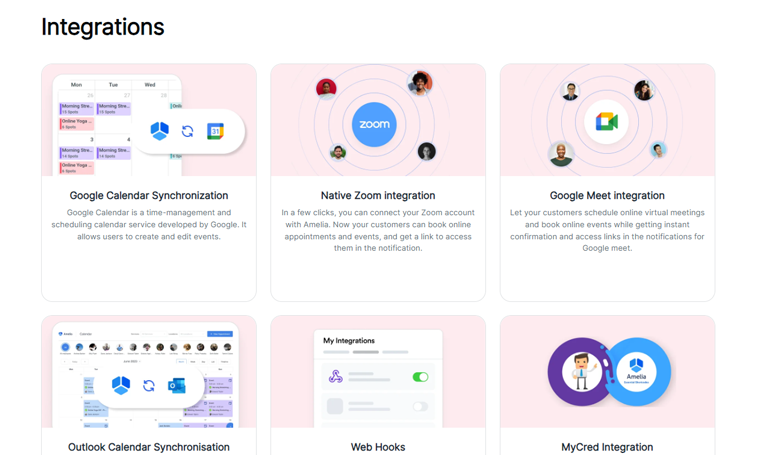
Iată câteva exemple specifice de pluginuri și instrumente cu care Amelia se integrează:
- Integrare Google Meet: permiteți clienților să programeze întâlniri virtuale și să confirme evenimentele online instantaneu.
- Integrare WooCommerce: Gestionați fără probleme plățile, taxele și facturile prin integrarea nativă Amelia WooCommerce.
- Procesarea plăților: se integrează perfect cu sistemele de plată utilizate pe scară largă precum PayPal și Stripe, facilitând plățile online directe de la clienți prin intermediul formularului de rezervare.
- Alte instrumente: conectați-vă cu instrumente utilizate pe scară largă, cum ar fi Google Calendar, Google Analytics, Webhooks, MyCred, Lessonspace și multe altele pentru o funcționalitate îmbunătățită.
Cu aceasta, Amelia asigură un flux fluid de date și îmbunătățește performanța generală și versatilitatea pluginului. Așadar, bucurați-vă de confortul unui sistem complet integrat, aliniați-vă procesele de afaceri și profitați de puterea diferitelor instrumente pentru a vă îmbunătăți experiența clienților.
7. Caracteristici suplimentare
Pe lângă caracteristicile menționate mai sus, există încă o mână de caracteristici interesante pe care Amaelia ți le oferă. Ca:
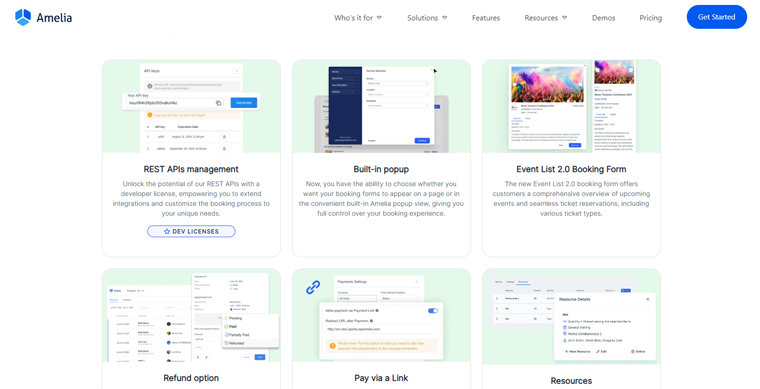
- Cupoane pentru pachete: Oferiți clienților dumneavoastră coduri de reducere exclusive pentru a le utiliza în timpul procesului de rezervare atunci când achiziționează pachete.
- Plătiți prin intermediul unui link: permiteți clienților să finalizeze convenabil tranzacțiile utilizând un link de plată personalizat și securizat trimis prin e-mail.
- Pachete de servicii: Încurajați clienții să facă achiziții mai semnificative prin gruparea unui singur serviciu sau a mai multor servicii într-un pachet de întâlniri.
- Creatori de pagini: se integrează perfect cu creatorii de pagini precum Elementor și Divi, permițând crearea de pagini web uimitoare din punct de vedere vizual pentru site-ul dvs. de rezervări.
- Gestionați mai multe locații: gestionați cu ușurință întâlnirile din mai multe locații de afaceri prin stocarea datelor, adreselor și geolocațiilor.
- Fus orar: detectează automat fusul orar pe computerul clientului dvs., afișând un interval în fusul orar al acestuia. În timp ce puteți vizualiza sloturile în fusul dvs. orar.
Acestea fiind spuse, să trecem la următoarea secțiune a acestei recenzii a pluginului Amelia.
C. Cum se instalează și se configurează pluginul Amelia?
Să parcurgem procesul de integrare a pluginului Amelia în site-ul dvs. în această secțiune de recenzii. Pașii acoperă atât versiunile gratuite, cât și versiunile premium ale pluginului.
În funcție de cerințele dvs., urmați instrucțiunile de mai jos. Gata? Să începem!
1. Instalare Amelia gratuită
Instalarea gratuită a pluginului Amelia este simplă și urmează aceiași pași ca și adăugarea oricărui alt plugin. Cel mai simplu mod de a face acest lucru este prin intermediul tabloului de bord WordPress.
Pasul I. Instalarea versiunii gratuite Amelia
Pentru a începe, accesați tabloul de bord WordPress și navigați la secțiunea „Plugin-uri > Adăugați nou” .
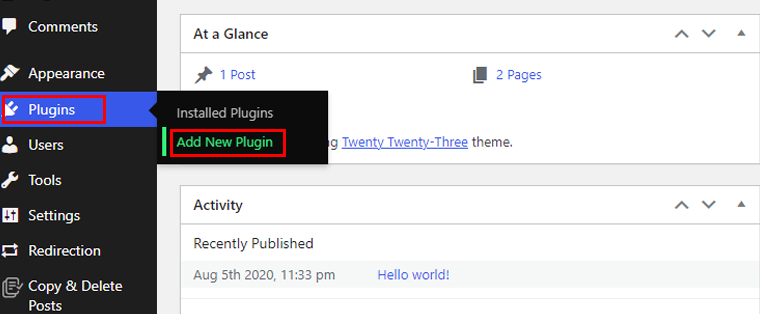
Navigați la secțiunea „Adăugați pluginuri” și căutați termenul „Amelia”. Odată ce ați găsit pluginul listat în rezultatele căutării, continuați să faceți clic pe butonul „Instalați acum” .
Pasul II. Activarea pluginului Amelia
Apoi, apăsați butonul „Activați” când apare, așa cum se arată în exemplul de captură de ecran de mai jos.
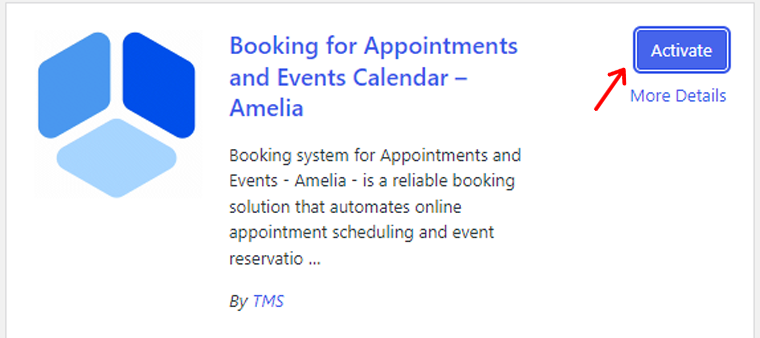
Felicitări! Ați instalat și activat cu succes Amelia pe site-ul dvs. web. Bine făcut!
Explorați metode alternative de a instala un plugin WordPress în acest ghid cuprinzător.
2. Instalare Premium Amelia
Dacă utilizați pluginul gratuit Amelia și vă gândiți să faceți upgrade la versiunea premium. Apoi puteți începe prin a actualiza pluginul gratuit la cea mai recentă versiune pe tabloul de bord WordPress.
Pur și simplu navigați la „Plugin-uri” și selectați „Plugin-uri instalate” pentru a găsi opțiunea de actualizare.
Pregătiți-vă să achiziționați un plan premium Amelia direct de pe site-ul său oficial. Urmați acești pași cu promptitudine!
Pasul I. Achiziționarea Amelia Premium
Inițial, explorați detaliile prețurilor pentru Amelia vizitând site-ul său oficial. Pe pagina de prețuri, veți întâlni 3 planuri: Basic , Pro și Developer .
Selectați opțiunea care se aliniază cel mai bine cerințelor dvs. de afaceri și faceți clic pe butonul „Cumpărați acum” .
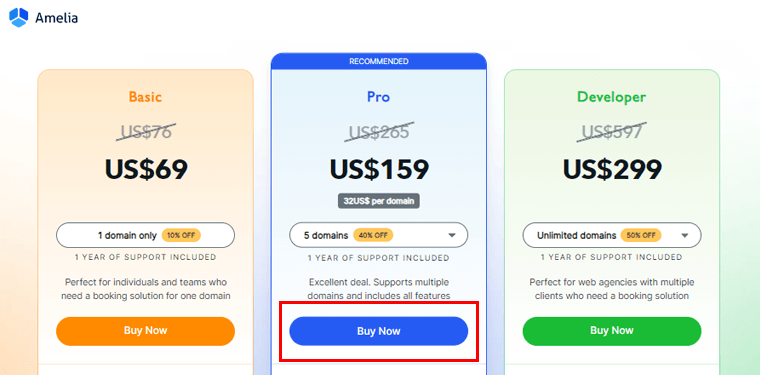
Acum, faceți clic pe fereastra pop-up care apare. Introduceți adresa dvs. de e-mail și numele așa cum ați solicitat. Apoi faceți clic pe opțiunea „Continuare” .
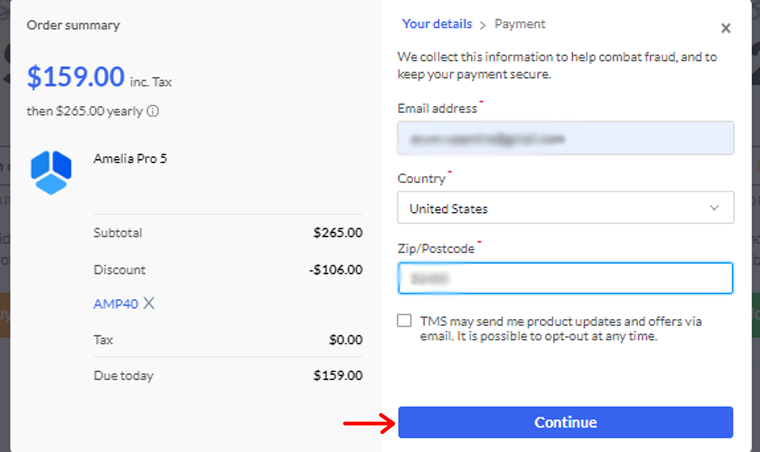
Apoi, decideți metoda de plată preferată, fie cardul de credit/debit, fie PayPal. Introduceți detaliile de plată necesare și, când sunteți gata, faceți clic pe „Abonați-vă acum” pentru a finaliza achiziția.
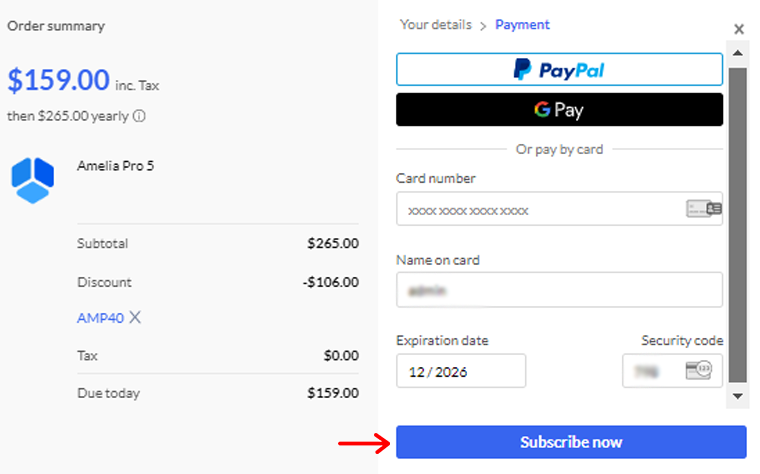
După achiziționarea pluginului Amelia, veți primi un e-mail. Acolo, include adresa URL a tabloului de bord pentru pluginul TMS. Deschideți acea adresă URL și conectați-vă la contul dvs. TMS Store pentru a iniția descărcarea fișierului Zip.
În interiorul acestui fișier comprimat, veți găsi cea mai actualizată versiune a „Amelia Plugin”.
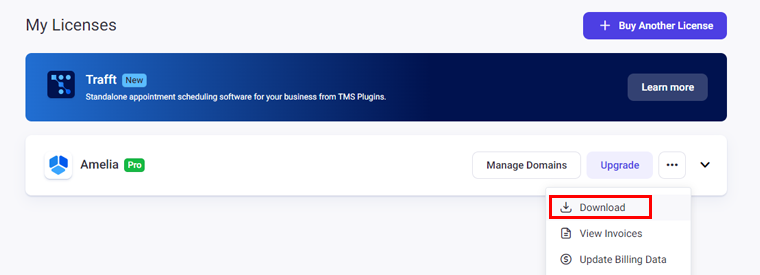
Pasul II. Instalarea și activarea pluginului Amelia
Acum, accesați secțiunea „Plugin-uri > Adăugați nou” din tabloul de bord WordPress. Selectați „Încărcați pluginul”, apoi faceți clic pe butonul „Alegeți fișierul” pentru a încărca fișierul plugin pe care l-ați descărcat. În cele din urmă, apăsați pe „Instalare acum” pentru a finaliza procesul de instalare.
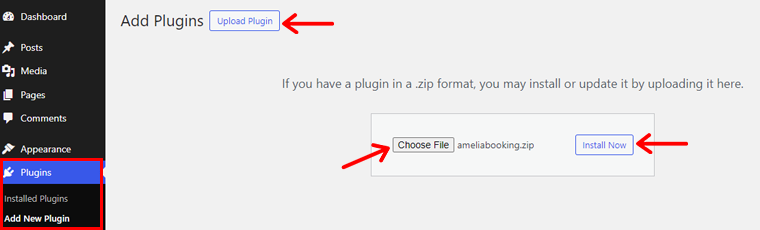
Odată ce instalarea se termină, apăsați pur și simplu butonul „Activați pluginul” pentru a începe.
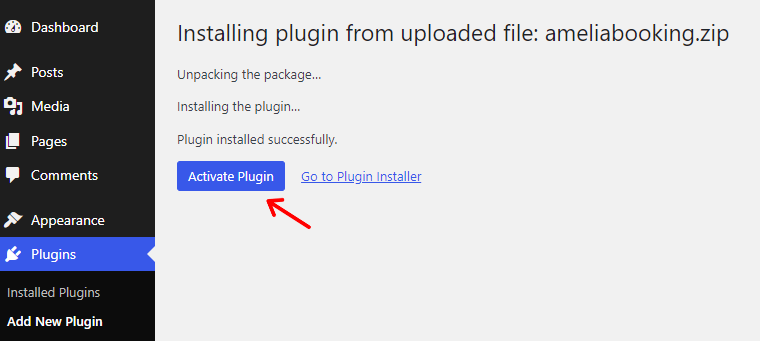
Acum veți vedea „Amelia” în bara de meniu a tabloului de bord WordPress.
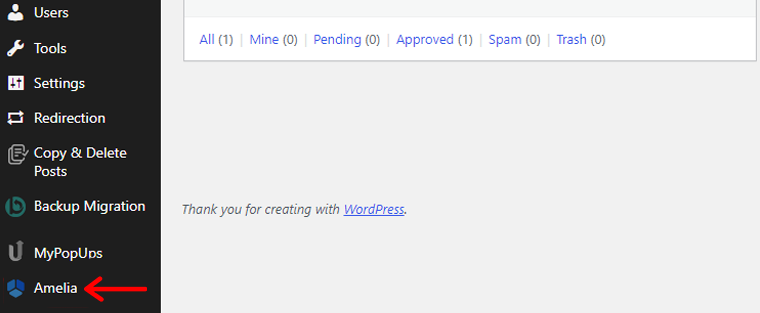
3. Procesul de configurare Amelia
Pentru a configura acest plugin, navigați la meniul „Amelia > Setări” .
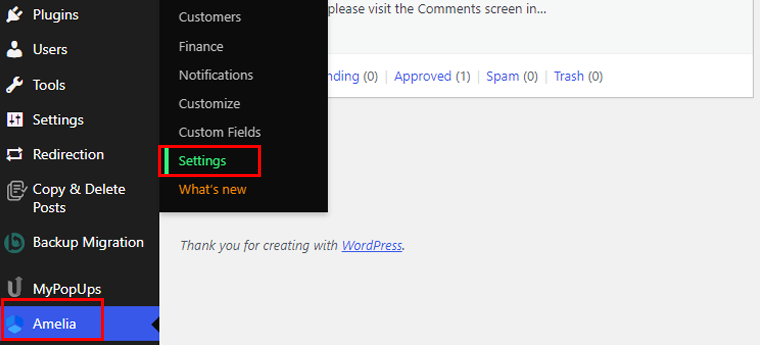
I. Setări generale
Mai întâi, să începem cu „Setări generale”.
Setările generale servesc drept bază pentru configurarea parametrilor esențiali. Este esențial să le ajustați înainte de a utiliza pluginul de rezervare WordPress pentru a garanta funcționalitatea fără probleme.
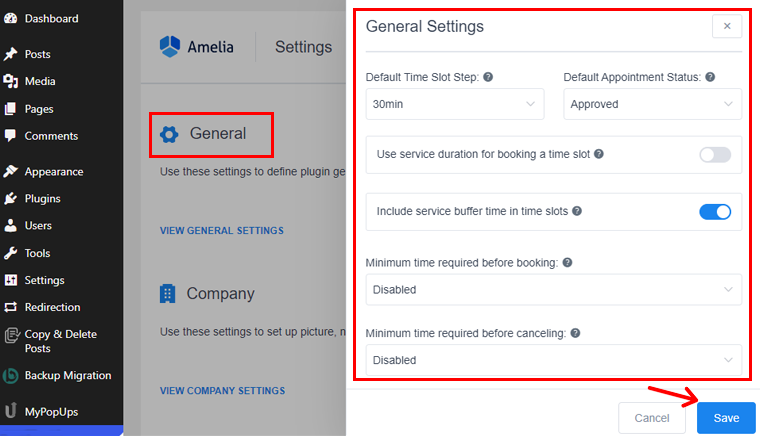
Vom trece prin câteva opțiuni cheie în această secțiune:
- Pas de interval orar implicit: vă permite să setați o durată standard pentru intervalele de timp, formând o grilă pentru orele de lucru și duratele întâlnirilor. Determinarea intervalelor programate de întâlniri.
- Starea implicită a întâlnirii: puteți alege starea implicită pentru noile întâlniri. Dacă alegeți „În așteptare”, întâlnirile viitoare vor începe cu această stare.
- Timp minim necesar înainte de rezervare: specificați momentul cel mai devreme în care clienții pot solicita o rezervare înainte de programarea efectivă. În mod implicit, această funcție este dezactivată.
- Perioada disponibilă pentru rezervare în avans: decideți cât de curând clienții pot rezerva întâlniri în viitor. De exemplu, dacă alegeți 365 de zile, clienții pot programa întâlniri cu până la un an înainte.
- Setați numărul de telefon ca câmp obligatoriu: vă permite să alegeți dacă clienții trebuie sau pot alege să furnizeze un număr de telefon în momentul rezervării. În mod implicit, această funcție este dezactivată.
- Setați e-mail ca câmp obligatoriu: alegeți pentru a decide dacă câmpul de e-mail din formularul de rezervare ar trebui să fie obligatoriu sau nu. În mod implicit, această funcție este activată.
- Afișați sloturile de rezervare într-un fus orar al clientului: acest lucru vă permite să utilizați pluginul în diferite fusuri orare. Activarea acestei opțiuni permite clienților tăi să vadă intervalele orare din fusurile orare respective.
Pe lângă acestea, există multe alte setări prin care puteți trece în setările generale.
II. Setările companiei
Aici, puteți personaliza imaginea companiei dvs., numele, adresa, site-ul web și setările numărului de telefon. Aceste modificări vor înlocui substituenții din notificările companiei.
Setarea Companie vă va ajuta să actualizați detaliile Poza , Numele , Adresa și Telefonul organizației dvs., la fel ca imaginea exemplu. Aceste modificări se vor reflecta în notificările trimise automat angajaților și clienților tăi.
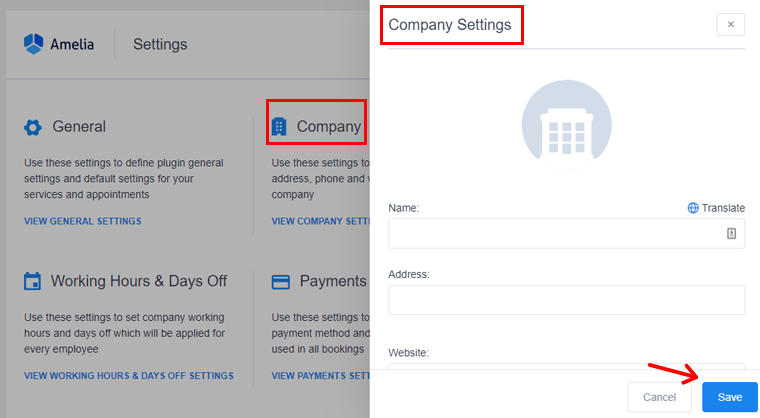
Rețineți că numai administratorii au acces la aceste setări.
III. Program de lucru și zile libere
În această secțiune, veți stabili regulile generale pentru orele de lucru, pauzele și zilele libere care se aplică la nivelul întregii companii. Aceste setări vor acționa ca standard pentru viitorii angajați.
Rețineți că angajații individuali pot avea propriile lor programe care pot suprascrie aceste setări la nivel de companie.
Ore de lucru
Această caracteristică vă permite să stabiliți ore de lucru standard și pauze pentru întreaga companie. Dacă preferați ore uniforme în fiecare zi, setați prima zi și folosiți butonul „Aplicați la toate zilele” .
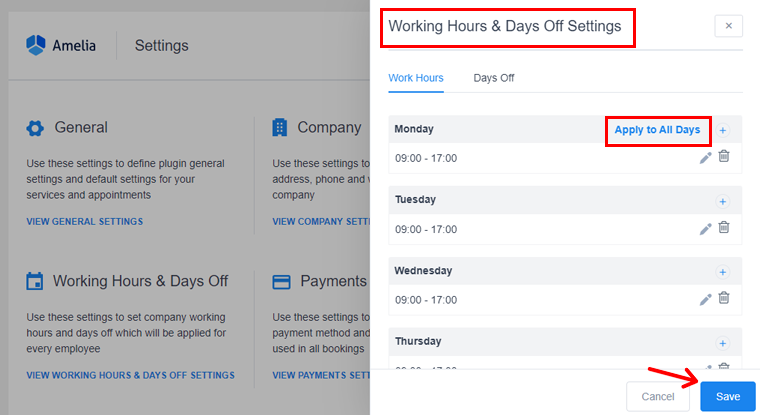
Cu toate acestea, modificarea orelor de lucru globale nu va afecta programul existent al angajaților. Se va aplica numai noilor angajați creați după modificări.
Zile libere
În funcția Zile libere, puteți desemna anumite zile în care întreaga companie este oprită. Pur și simplu faceți clic pe „Adăugați o zi liberă”, introduceți numele, alegeți zile individuale sau un interval și decideți dacă aceste zile ar trebui să se repete anual.
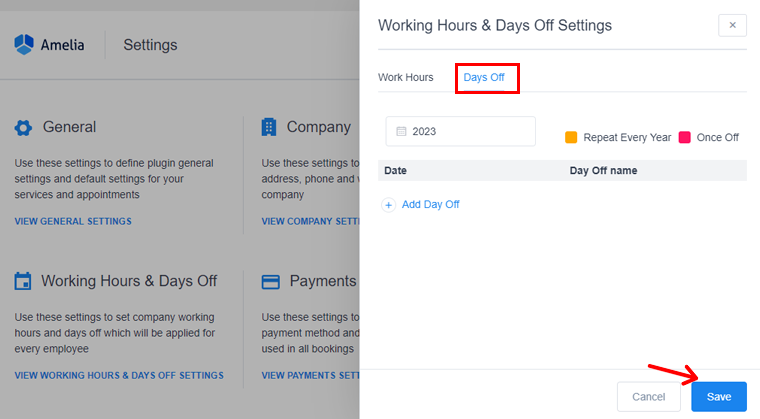
De asemenea, are coduri de culoare de sistem pentru repetare și zile libere unice pentru o distincție ușoară.
Notă: funcția Zile libere este concepută exclusiv pentru servicii și nu se aplică evenimentelor.
IV. Configurarea programului
În Amelia, stabilirea programelor se poate face în două moduri:
- Program la nivel de companie: stabiliți cu ușurință programul general de lucru pentru întreaga companie navigând la secțiunea „Ore de lucru și zile libere” din pagina Setări.
- Programul individual al angajatului: Personalizați programul de lucru și programul de serviciu și desemnați separat zile libere și zile speciale pentru fiecare angajat. Pentru o programare mai personalizată!
Când vizualizați profilul de angajat, veți găsi trei file care se referă la program, ( Orele de lucru , Zilele speciale și Zilele libere ).
Ora de lucru
Pentru a edita programul de lucru accesați opțiunea „Amelia > Angajați” .
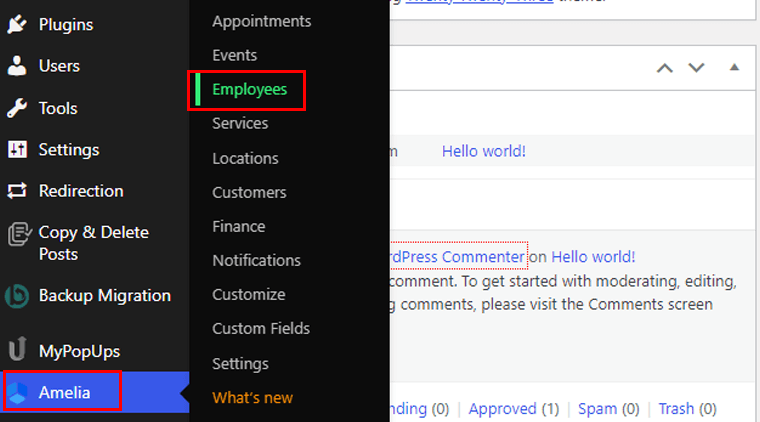
Aici, puteți personaliza orele de lucru și pauzele pentru angajații individuali dacă se abat de la setările standard ale companiei. După ce faceți ajustări, faceți clic pe butonul „Aplicați la toate zilele” .
Sau adăugați mai multe perioade de timp, fiecare cu propriul său set distinct de servicii. Acest lucru vă permite să creați un program de service versatil și personalizat pe parcursul zilei.
În plus, lângă fiecare perioadă, există un meniu de servicii. Alegeți unul, două sau mai multe servicii pe care angajatul dvs. să se concentreze în perioada respectivă.
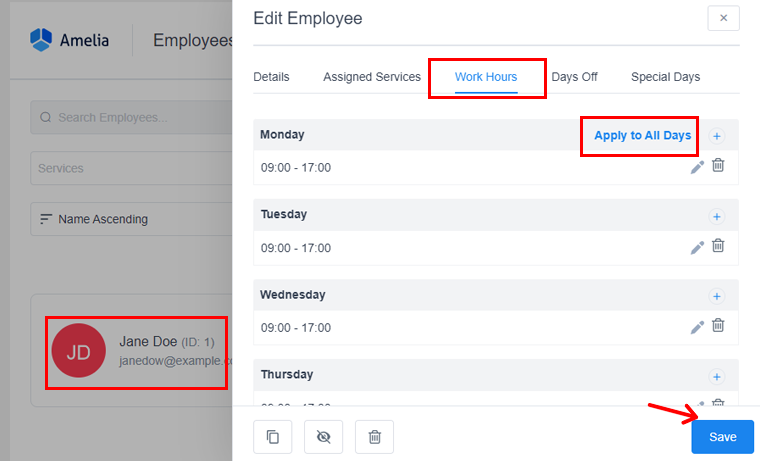
Mai mult, puteți specifica diferite locații sau aloca locuri de muncă distincte pentru orele de lucru desemnate de fiecare angajat. Dacă aveți un angajat care lucrează în locuri diferite, atunci puteți selecta locații specifice pentru fiecare perioadă de timp.
Apoi faceți clic pe opțiunea „Salvare” .
Cu toate acestea, atunci când alegeți o anumită locație pentru orele de lucru, aceasta blochează automat acel timp pentru toate celelalte locații pe care le-ați adăugat.

Zile libere
Aici, aveți flexibilitatea de a desemna anumite zile libere pentru fiecare angajat.
Pur și simplu faceți clic pe butonul „Adăugați o zi liberă” și explorați diferite opțiuni. Introduceți numele, data sau intervalul de date pentru ziua liberă și alegeți dacă ar trebui să se repete anual. După ce faceți clic pe „Adăugați o zi liberă”, sistemul vă va salva timpul liber personalizat.
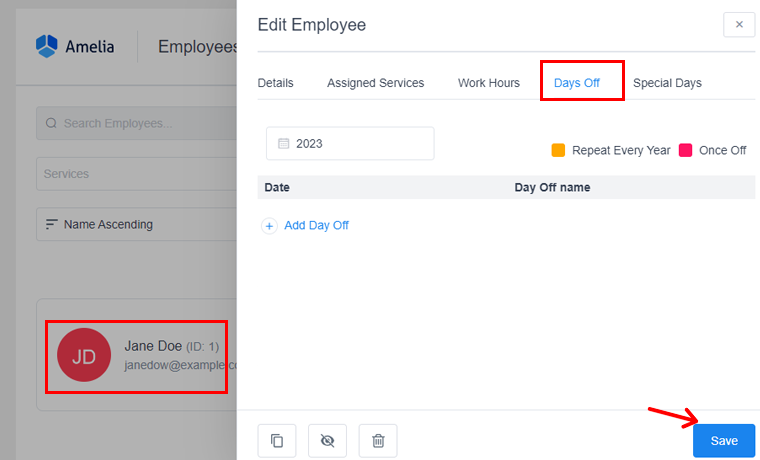
Și nu uitați să faceți clic pe butonul „Salvați” .
Zile speciale
Puteți personaliza programul unui angajat pentru anumite zile făcând clic pe butonul „Adăugați o zi specială” . Pur și simplu selectați o dată sau un interval, setați programul de lucru, alegeți serviciile și alegeți o locație. Faceți clic pe „Salvați ziua specială” pentru a aplica programul unic.
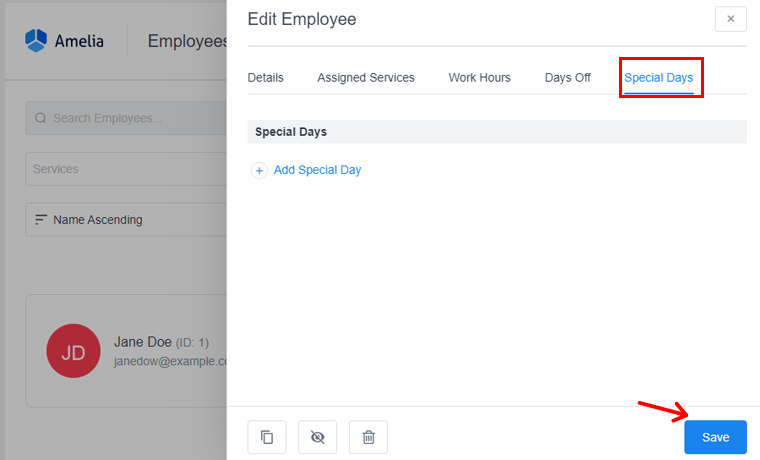
Apoi faceți clic pe opțiunea „Salvare” .
Notă: angajații își pot actualiza detaliile, își pot gestiona programul, pot solicita timp liber și pot desemna zile speciale. Puteți personaliza aceste permisiuni în Setările rolurilor, oferindu-vă control asupra acțiunilor lor specifice. Să ne uităm la câțiva pași esențiali ai Ameliei în legătură cu aceasta!
Cum să adăugați un panou pentru clienți front-end?
Panoul pentru clienți le permite clienților să-și vadă rezervările anterioare, să reprogrameze și/sau să-și anuleze întâlnirile și evenimentele viitoare. Cu acest panou, clienții își pot actualiza și informațiile de profil fără a fi nevoie să se autentifice în tabloul de bord WordPress.
Pentru a utiliza acest panou pentru clienți, deschideți meniul „ Amelia > Setări ”. Acolo, faceți clic pe opțiunea „ Vizualizați setările rolurilor ” din „ Setări roluri ”.
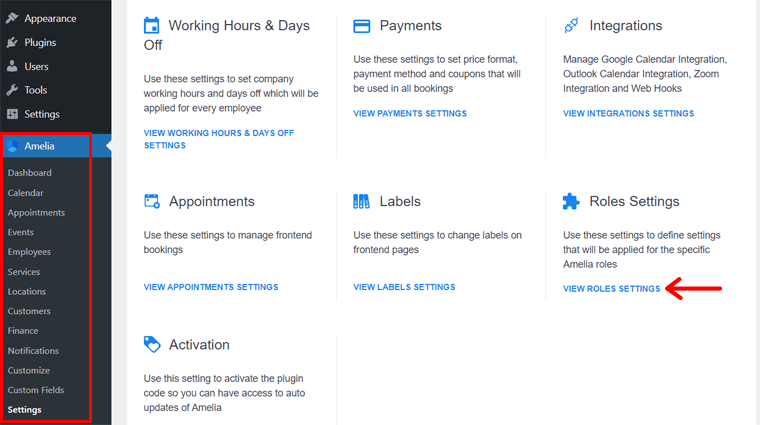
Acum, în fila „Clienți” , activați opțiunea „ Activați panoul pentru clienți ”.
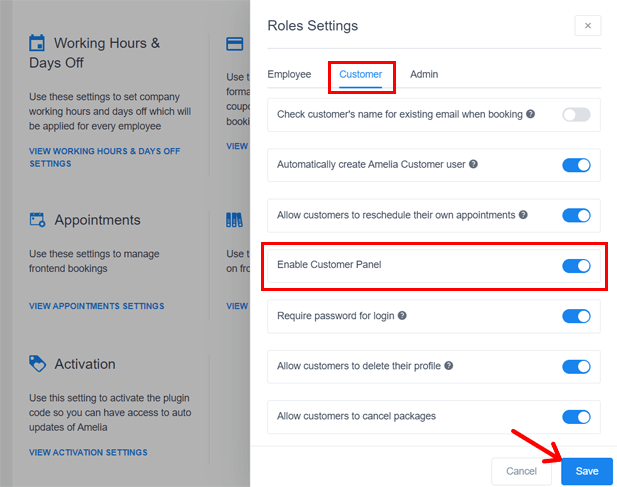
Odată ce faci asta, 4 opțiuni apar împreună cu el. Sunt:
- Solicitați parola pentru autentificare – Specificați dacă clienții se pot conecta cu o parolă sau numai printr-un link din notificările prin e-mail.
- Permiteți clienților să-și ștergă profilul – Afișează un buton „Șterge” pe profilurile clienților pentru a șterge informațiile personale. Dar nu le șterge programările.
- Permiteți clienților să anuleze pachetele – Clienții își pot vizualiza și gestiona pachetele din panoul lor. Activarea acestui lucru le va permite, de asemenea, să anuleze acele pachete.
- Adresa URL a paginii panoului client – Lipiți adresa URL a paginii care va avea codul scurt pentru panoul client. Acest link va fi folosit la trimiterea notificărilor către clienți.
În mod similar, puteți găsi alte opțiuni în fila „Clienți”, cum ar fi „Permiteți clienților să-și reprogrameze întâlnirile”. Asigurați-vă că apăsați pe „Salvare” după efectuarea modificărilor.
În plus, puteți seta timpul minim necesar înainte de anulare sau reprogramare în „ Setări generale ”. În plus, activați „Permiteți plata prin linkul de plată” în „ Setări de plată ”.
Important este că puteți adăuga panoul de clienți la o pagină a site-ului dvs. folosind un cod scurt. Pentru asta, deschide o pagină și adaugă blocul „ Amelia – Panou Client ”. Acest lucru inserează automat codul scurt în pagină. Asta poate fi:
- [ameliacustomerpanel appointments=1 evenimente=1]
- [ameliacustomerpanel events=1]
- [ameliacustomerpanel appointments=1]
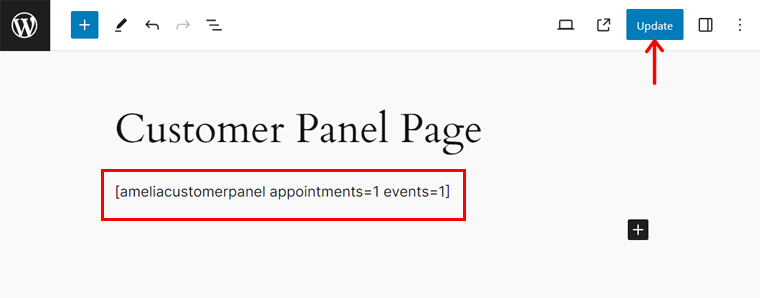
Acum, publicați sau actualizați pagina. Asta este!
Să presupunem că ați dezactivat autentificarea pentru clienți. Apoi, panoul arată astfel:
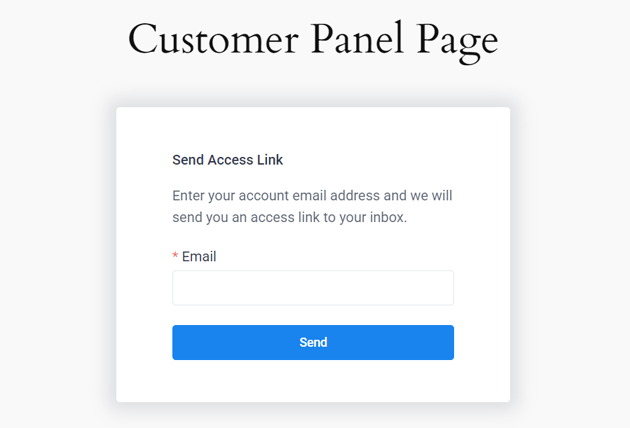
Cum să adăugați un panou de angajați front-end?
Panoul front-end pentru angajați le permite angajaților să-și gestioneze rezervările anterioare. În plus, își pot modifica și informațiile personale fără a fi nevoie să se autentifice în tabloul de bord.
Sincer, procesul de configurare și utilizare a acestei funcții este similar cu panoul client. Să vedem!
Mai întâi, navigați la „ Amelia > Setări > Vedeți setările rolurilor ”. Acum, deschideți fila „Angajați” și permiteți opțiunea „ Activați panoul angajaților ”.
Aceasta încarcă opțiunea „ Adresa URL a paginii panoului angajat ”. Aici, trebuie să inserați adresa URL a paginii care va avea codul scurt al panoului de angajați. Acest link va fi folosit și pentru a trimite notificări prin e-mail.
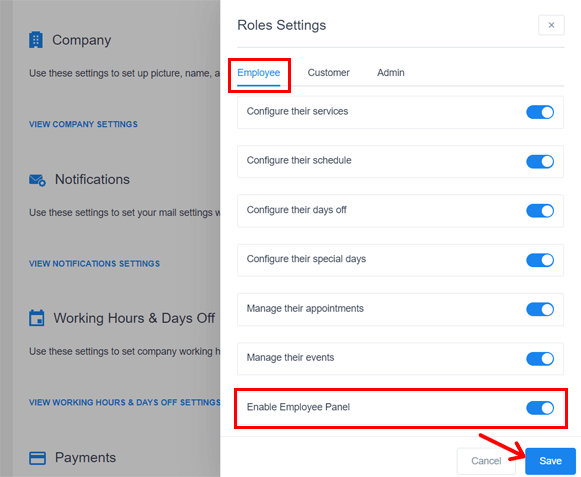
În afară de asta, puteți alege opțiunile pe care le vor avea angajații pe panoul lor. În mod implicit, își pot vedea întâlnirile și evenimentele. Altele includ:
- Configurați-le serviciile, programul, zilele libere, zilele speciale etc.
- Gestionați-le numirile și evenimentele.
Vă întrebați cum să setați parolele angajaților? În calitate de administrator, puteți seta asta pe pagina angajatului lor. După salvare, angajatului este trimis un e-mail cu detaliile de conectare. Ulterior, pot schimba parola din profilul lor. În mod remarcabil, puteți utiliza un șablon de e-mail personalizat.
Important este că puteți adăuga panoul de angajați la o pagină a site-ului dvs. folosind un shortcode. Pentru asta, deschideți o pagină și adăugați blocul „ Amelia – Employee Panel ”. Acest lucru inserează automat codul scurt în pagină. Asta poate fi:
- [ameliaemployeepanel appointments=1 evenimente=1]
- [ameliaemployeepanel events=1]
- [ameliaemployeepanel appointments=1]
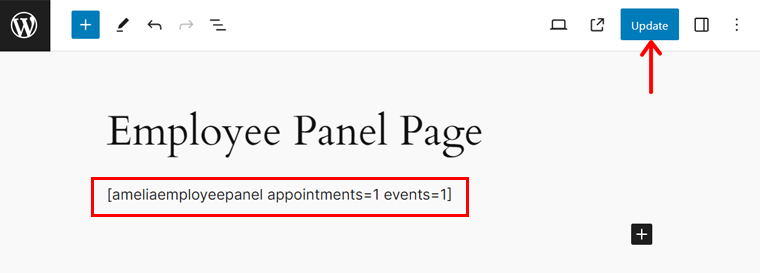
Acum, publicați sau actualizați pagina. Asta este! Angajații trebuie să se autentifice pentru a-și accesa panoul, care arată astfel:
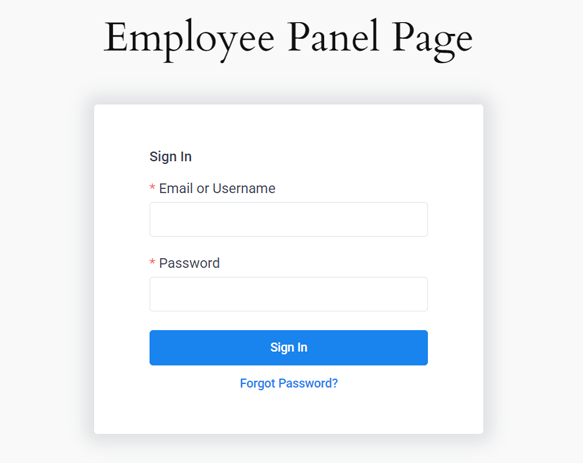
V. Configurarea plăților
Setările de plată vă permit să personalizați modul în care sunt afișate și procesate prețurile. Puteți alege formatul de preț preferat și gateway-ul de plată, asigurând coerența atât pe front-end, cât și pe cel back-end.
Să trecem prin setările de plată:
Valută
Această secțiune vă permite să setați moneda pentru toate prețurile de pe site-ul dvs.
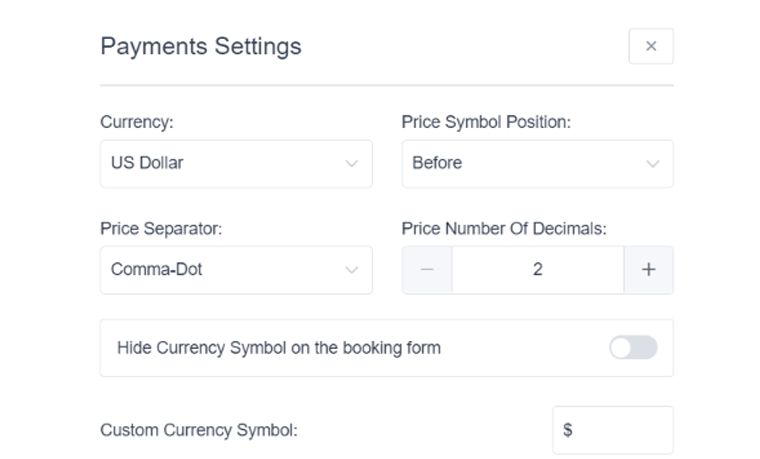
Ce puteți face în această setare este:
- Poziția simbolului prețului (înainte sau după sumă sau separate prin virgulă).
- Separator de preț pentru a decide ce simbol să folosească pentru a separa miile și așa mai departe.
- Numărul de zecimale din preț vă permite să setați numărul de cifre după separatorul zecimal.
- Ascundeți simbolul monedei în formularul de rezervare.
- Opțiunea de plată implicită vă permite să alegeți metoda principală de plată pentru clienți.
Pe lângă acestea, există și alte setări în opțiunile de plată. Puteți parcurge această documentație pentru o perspectivă detaliată.
D. Cum se configurează un sistem de rezervare folosind Amelia?
Mergând mai departe, pentru a vă simplifica programarea și pentru a îmbunătăți confortul clienților, haideți să ne aprofundăm în procesul de configurare a unui sistem de rezervare folosind pluginul Amelia.
Pasul 1: Adăugarea angajaților
Pentru a începe, navigați la secțiunea „Amelia > Angajații” din backend.
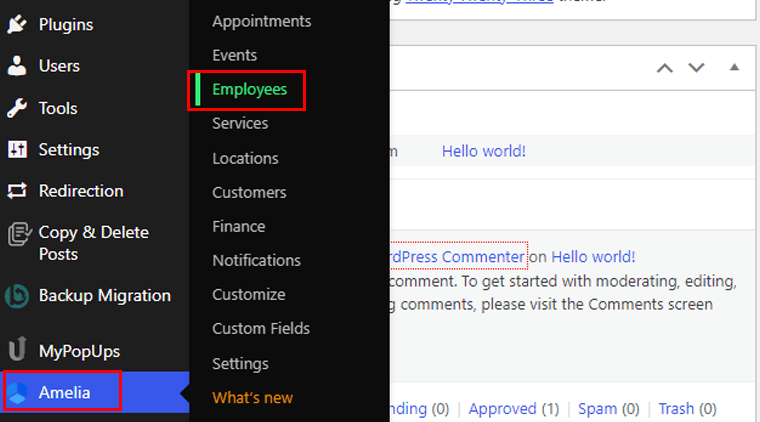
Faceți clic fie pe butonul „Adăugați angajat” , fie pe butonul „+” situat în partea dreaptă jos a paginii. Această acțiune va afișa dialogul „Angajat nou” .
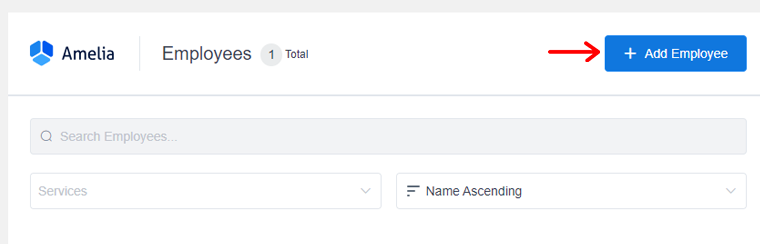
Acum, pe fila Detalii , adăugați detaliile angajatului. Acestea includ numele, e-mailul, parola, telefonul și descrierea. Apoi apăsați butonul „Salvare” .
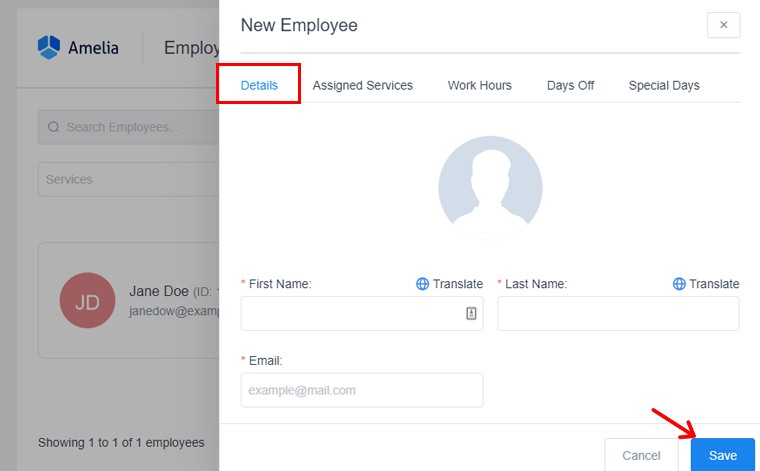
Apoi, în fila Serviciu atribuit , puteți vedea serviciile oferite de membrii echipei. De asemenea, fiecare angajat poate avea mai multe servicii și nu există o limită maximă a numărului de servicii pe care le poate gestiona.
Pe lângă acestea, veți avea posibilitatea de a seta setările pentru zilele lucrătoare , zilele libere și zilele speciale libere .
Pasul 2: Adăugarea categoriilor de servicii și a serviciilor
După finalizarea configurării inițiale în setările generale, următorul pas este să stabiliți o categorie de servicii . Acest pas este crucial, deoarece fiecare serviciu trebuie să aparțină unei categorii pentru ca pluginul să funcționeze corect.
Începeți prin a accesa opțiunea „Amelia > Servicii” .
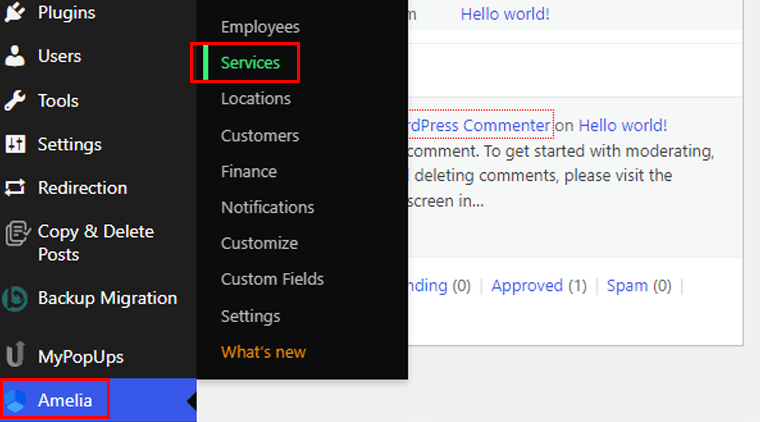
Acolo, puteți face clic pe butonul „Adăugați o categorie” .
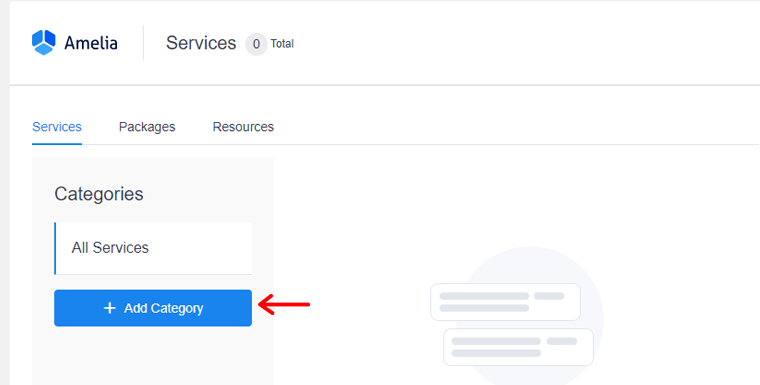
După aceea, denumește-ți categoria, dă clic pe bifă și categoria ta va fi salvată.
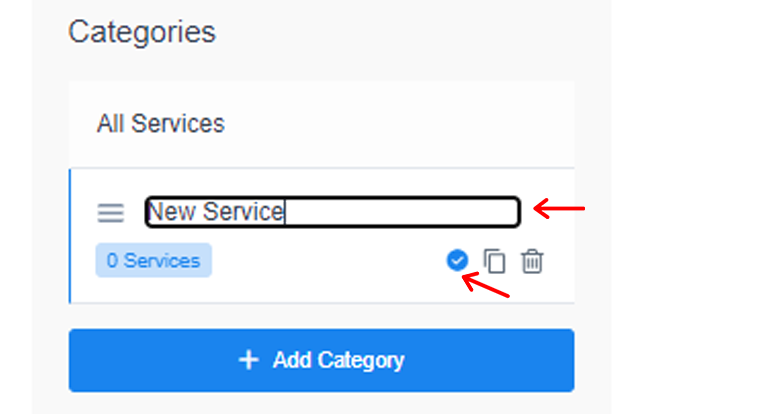
După ce ați adăugat o categorie, continuați să adăugați servicii selectând butonul „Adăugați serviciu” sau „+” .
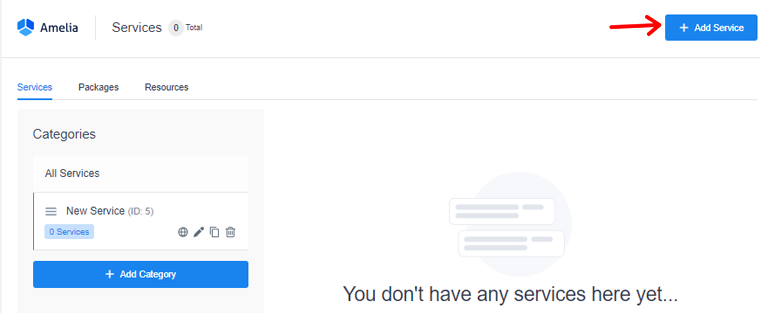
Această acțiune va deschide dialogul „Serviciu nou” cu diferite file de setări. Sunt:
- Detalii serviciu: aici, adăugați detalii despre serviciile dvs., cum ar fi numele, categoria, descrierea etc.
- Durată și prețuri: puteți seta prețul, durata, timpul tampon, capacitatea minimă și maximă.
- Galerie: Din această opțiune, adăugați imaginile serviciilor dvs.
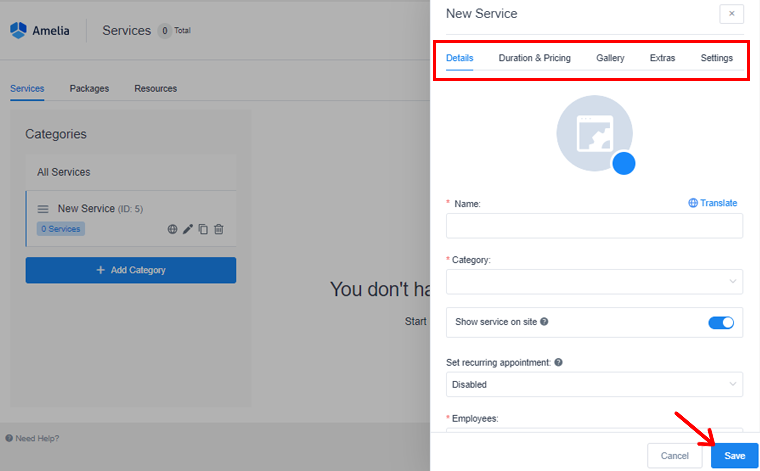
După ce ați terminat, faceți clic pe opțiunea „Salvare” și ați creat cu succes un serviciu.
Pasul 3: Inserarea unui formular personalizat pe site-ul dvs. web
Pentru a începe, creați o pagină nouă pentru formularul de rezervare. Accesați „Pagini” și faceți clic pe „Adăugați nou”.
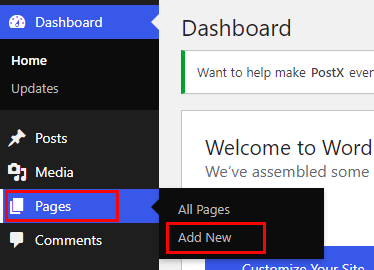
Acum, vi se va solicita să deschideți un nou editor de pagini.
După aceea, faceți clic pe pictograma „+” după ce i-ați dat numele „Rezervare programare”. În bara de căutare, tastați „Amelia”. După ce ați găsit „Amelia – Rezervare pas cu pas”, selectați-o.
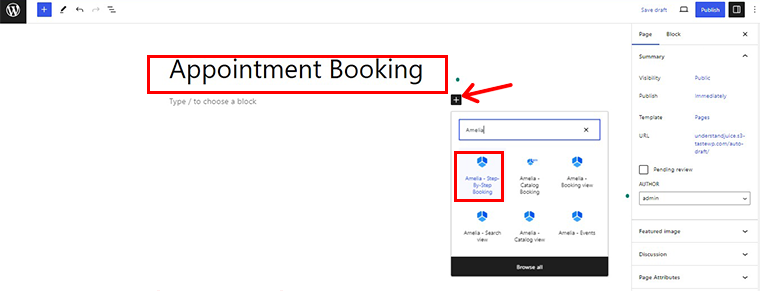
După ce ați adăugat codul scurt al formularului de rezervare Amelia, faceți clic pe butonul „Publicați” din colțul din dreapta sus pentru a finaliza modificările.
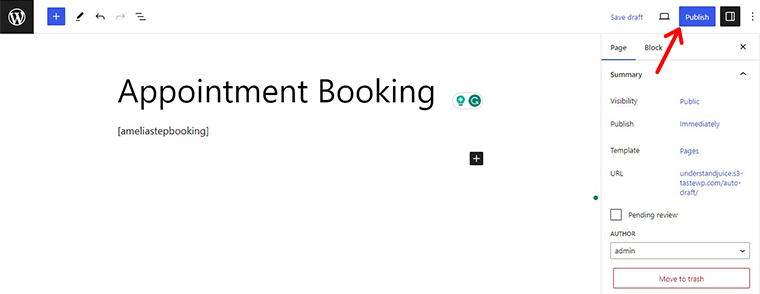
În curând, pagina formularului dvs. de rezervare va fi live. Priviți în bara laterală din dreapta, unde veți găsi adresa URL. Chiar lângă el, veți găsi un buton „Copiați” . Dă-i un clic!
Exemplu de formular Amelia pe site!
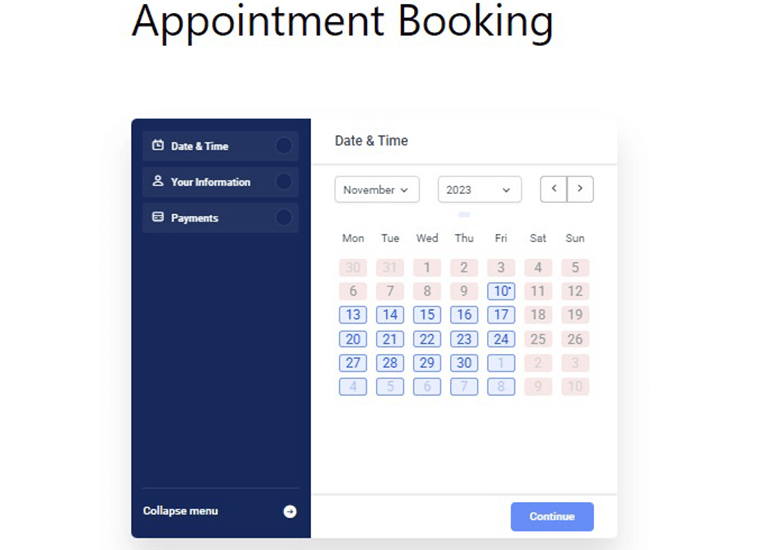
Pasul 4: Crearea și gestionarea programărilor
Următorul pas este crearea programărilor. Pentru a face acest lucru, accesați „ Amelia > Întâlnire. ”
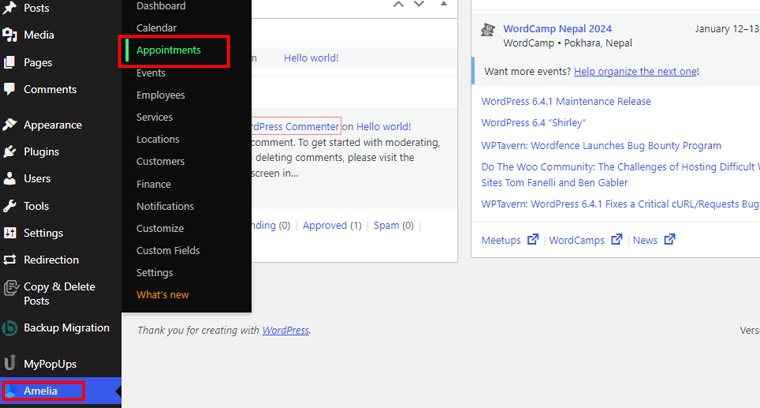
Acolo faceți clic pe opțiunea „Numire nouă” . Și va apărea o casetă de dialog.
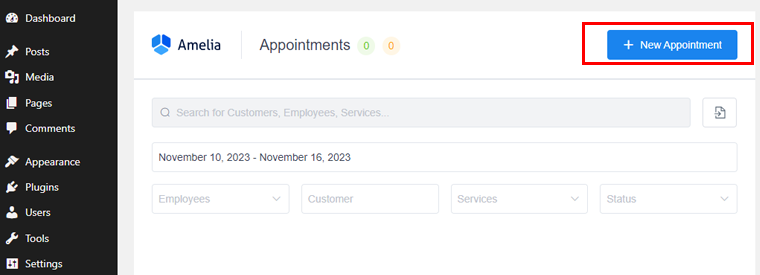
Acum, în fila Program , începeți să adăugați clienți, categorii, servicii, angajați, dată, ore și note. Apoi faceți clic pe opțiunea „Salvare” .
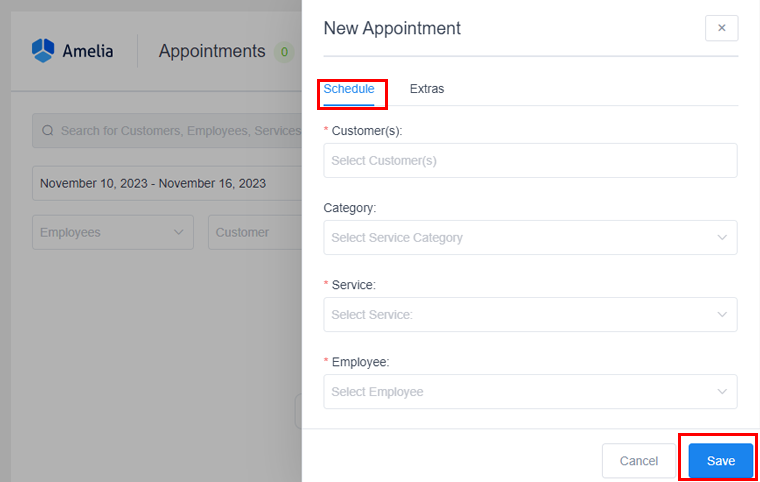
Acolo, ați creat cu succes noi întâlniri.
Pentru a gestiona întâlnirile, accesați „ Amelia > Tabloul de bord”.
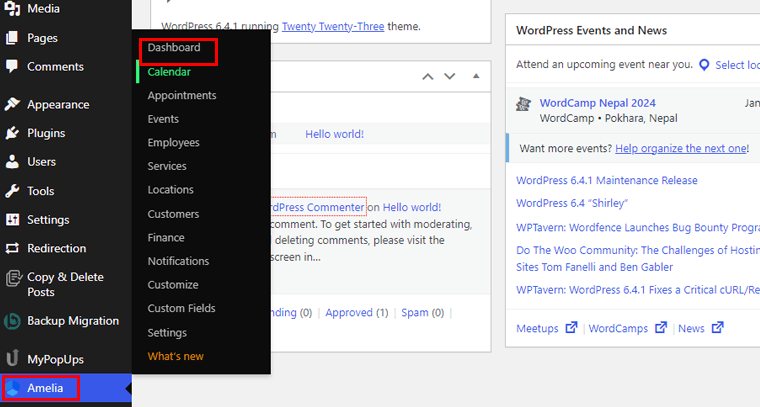
Acolo faceți clic pe opțiunea „Editați” . Aceasta va deschide casetele de dialog „Editare întâlnire” , unde puteți modifica cu ușurință parametrii întâlnirii.
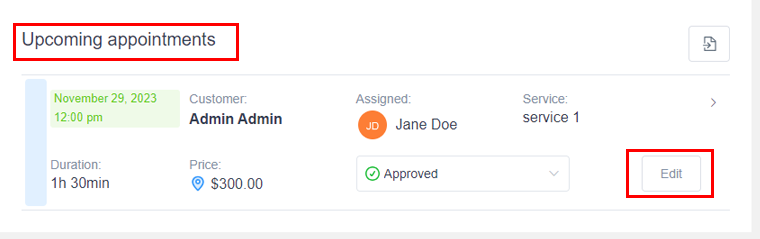
Acolo puteți edita data programată , modifica starea rezervării clientului și schimba angajatul și serviciul . De asemenea, puteți alege dacă trimiteți sau nu clientului o notificare despre programări.
Cu toate acestea, pentru a șterge o întâlnire din fereastra „Editați programarea” , faceți clic pe pictograma „Coș de gunoi” și apoi confirmați făcând clic pe „Ștergeți”.
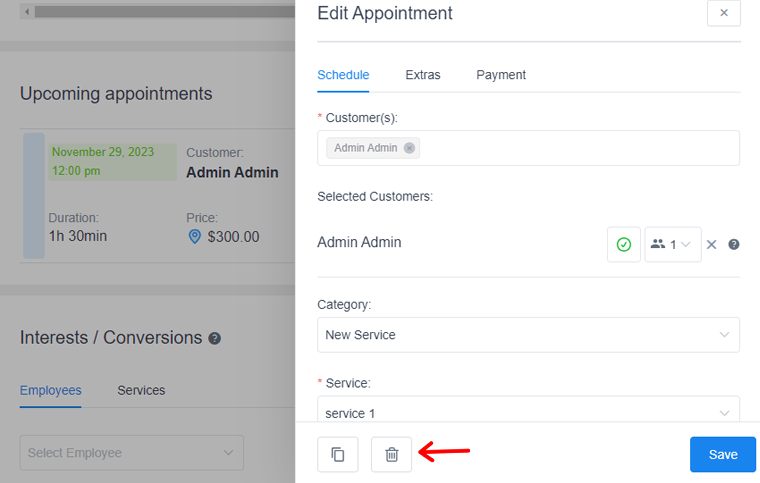
Deci, acum ați creat și gestionat cu succes întâlnirea.
Pasul 5: Previzualizarea sistemului dvs. de rezervări de către clienți
După ce ați finalizat toți pașii, să vedem cum arată rezervarea programării din perspectiva clientului.
Prin urmare, primul client va trebui să vă viziteze site-ul web și apoi să acceseze opțiunea „Rezervare programare” .
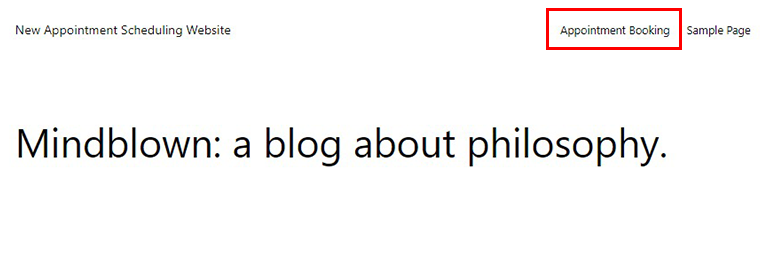
Apoi va apărea formularul de rezervare al Ameliei. Mai întâi, trebuie să alegeți data și ora, apoi faceți clic pe butonul „ Continuați” .
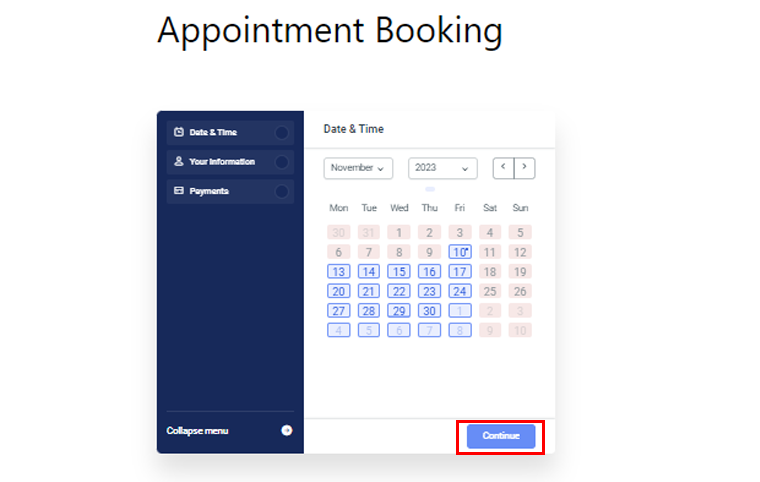
După aceea, adăugați numele, e-mailul și numărul de telefon și faceți clic pe opțiunea „Continuați” ,
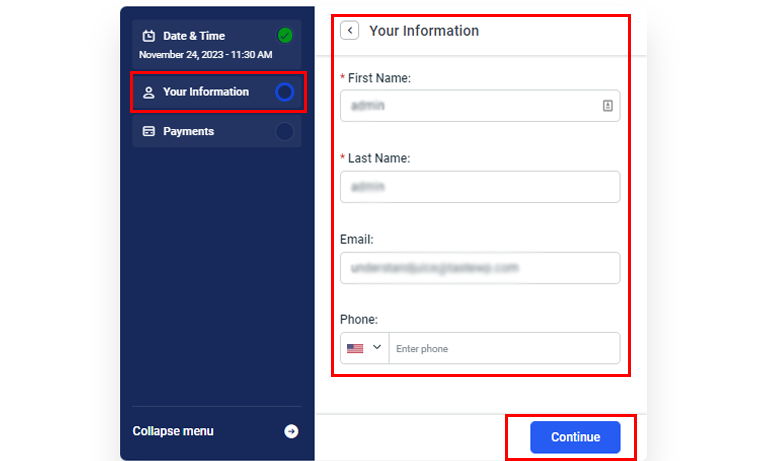
După aceea, vi se va furniza un rezumat total al plăților. Dacă sunteți mulțumit, faceți clic pe butonul „Continuați” .
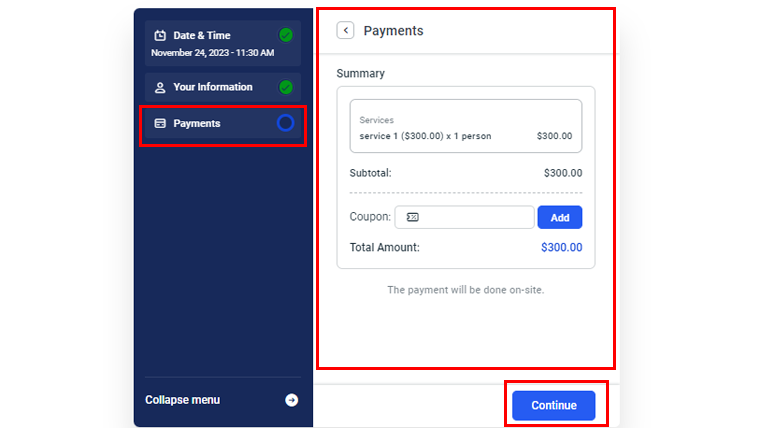
Odată finalizat, vi se va solicita un mesaj de felicitare împreună cu detaliile întâlnirii. De asemenea, veți avea opțiunea de a adăuga această întâlnire în calendarul dvs. Google, Yahoo, Outlook sau Apple. După ce ați terminat, faceți clic pe opțiunea „Finish” .
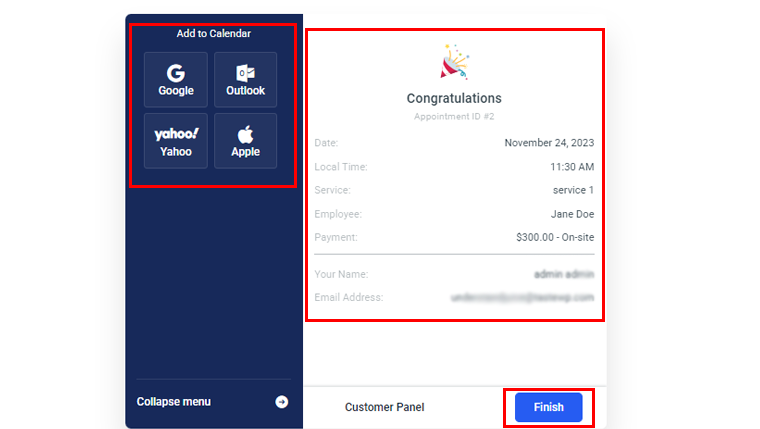
Și asta e tot!
E. Scheme de prețuri ale pluginului Amelia
Doriți să începeți procesul de rezervare pentru întâlnirile sau evenimentele dvs. folosind pluginul Amelia? Dacă da, atunci trebuie să știți mai întâi despre schemele de prețuri disponibile.
Încântător, Amelia este un plugin de rezervări WordPress freemium . Adică, oferă atât opțiuni gratuite , cât și opțiuni premium, în funcție de nevoile afacerii tale.
Pentru pluginul gratuit , îl puteți descărca din directorul de pluginuri WordPress.org și îl puteți încărca pe site-ul dvs. web. O altă modalitate ușoară este să instalați pluginul direct din tabloul de bord.
În special, pluginul gratuit include funcții de bază pentru un sistem de rezervare. Deci, dacă doriți mai multe funcții, atunci mergeți pur și simplu cu un plan premium . Iată planurile de preț pentru Amelia:
- De bază: 69 USD pe an, 216 USD pentru utilizare pe viață, 1 site, notificări automate, 4 furnizori de plăți, cupoane de reducere și multe altele.
- Pro: 159 USD pe an, 414 USD pentru utilizare pe viață, 5 site-uri, caracteristici ale planului de bază, integrare WhatsApp, coș, resurse etc.
- Dezvoltator: 299 USD pe an, 899 USD pentru utilizare pe viață, 1000 de site-uri, API-ul REST și caracteristicile planului Pro.

În plus, nu există o încercare gratuită pentru planurile sale premium. Dar veți primi o garanție de rambursare a banilor de 15 zile care vă permite să obțineți o rambursare dacă încetați să o utilizați în decurs de 15 zile.
F. Opțiuni de asistență pentru clienți în Amelia
Când decideți să alegeți un plugin WordPress, este esențial să verificați asistența pentru clienți. Acest lucru vă ajută să aflați dacă echipa de plugin Amelia vă va sprijini în orice situație.
În mod remarcabil, Amelia vă oferă atât opțiuni de asistență gratuite, cât și premium. Pentru utilizatorii de plugin gratuit, este ideal să vizitați Forumul de asistență pentru plugin pe WordPress.org. Acolo, puteți să vă exprimați întrebările și să obțineți răspunsuri la ele de la experții lor.
În afară de asta, veți găsi mai multe opțiuni de asistență pe site-ul său web. În primul rând, puteți trimite un bilet echipei pe această pagină. Acolo, menționați informațiile de bază, codul de achiziție, subiectul biletului și descrierea biletului.
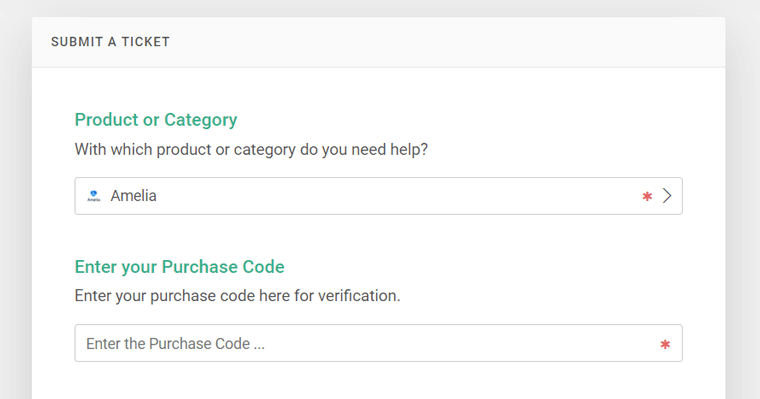
Mai mult, puteți face biletul vizibil pentru alți utilizatori. Prin urmare, puteți vizualiza și toate biletele publice trimise de alți utilizatori.
Acum, dacă aveți o simplă confuzie, atunci este posibil să găsiți răspunsul ei în documentația sa. Această pagină conține resurse în categorii precum început, integrare, evenimente etc.
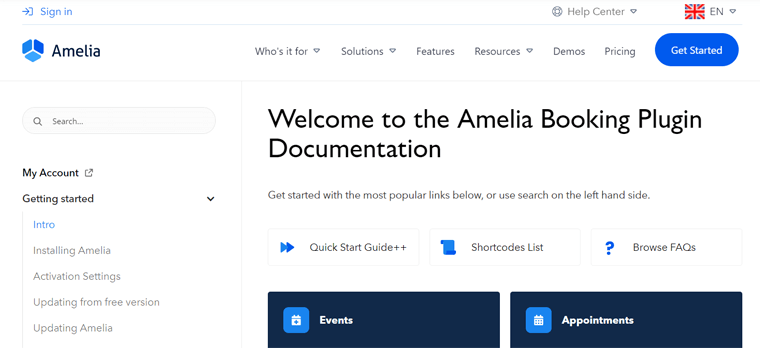
Nu în ultimul rând, învățați cu ușurință întregul proces de utilizare a Amelia prin tutorialele sale video.
În calitate de utilizator al planului premium, este posibil să aveți mai multe opțiuni de asistență. Uimitor, nu-i așa?
G. Cele mai bune alternative la Amelia
Până acum, am învățat totul despre plugin-ul polivalent Amelia. Sper că te-ai decis dacă ar trebui să-l folosești pentru site-ul tău.
Dacă doriți să căutați opțiuni similare, atunci continuați să citiți. Iată cele mai bune alternative la pluginul Amelia. Așadar, haideți!
1. Rezervare programare prin MotoPress
Rezervarea programelor de la MotoPress este o soluție unică pentru rezervarea și programarea online fără probleme. Este cel mai potrivit pentru afaceri orientate spre timp și servicii, cum ar fi frumusețea, sportul, educația etc.
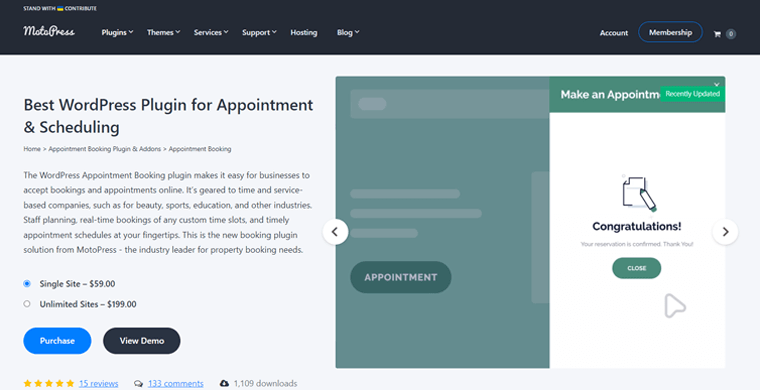
Spre deosebire de Amelia, acest plugin le permite clienților să-și vadă rezervările anterioare. Mai simplu spus, poate stoca istoricul jurnal al fiecărei întâlniri. Deci, atunci când un client se conectează la contul său, poate găsi instrumente pentru a-și vizualiza rezervările trecute și viitoare cu detalii.
Preț:
Appointment Booking by MotoPress este un plugin WordPress freemium cu planuri gratuite și pro . Puteți pur și simplu să descărcați pluginul gratuit de pe WordPress.org și să îl încărcați pe site-ul dvs. web. În caz contrar, instalați pluginul chiar din zona dvs. de administrare WordPress.
Următoarea listă include opțiunile sale de preț premium cu toate caracteristicile exclusive:
- Site unic: 59 USD pentru un singur site web și fiecare funcție premium.
- Site-uri nelimitate: 199 USD pentru site-uri web nelimitate și toate funcțiile plătite.
2. Bookly
Bookly este un plugin gratuit de programare WordPress care acceptă rezervări online pe site-ul tău web și își automatizează sistemul de rezervare. Este un singur loc pentru a gestiona calendarul de rezervări, baza de clienți, serviciile și altele.
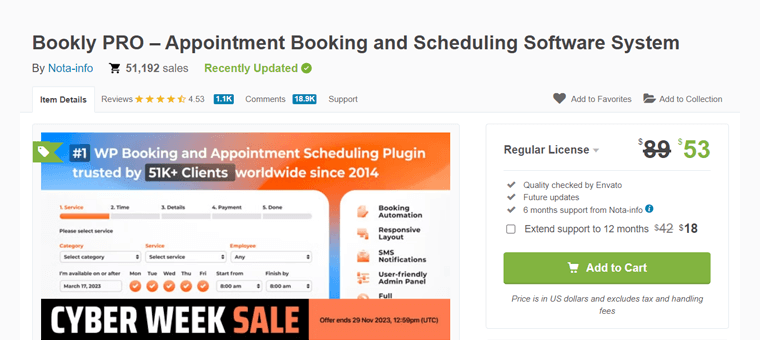
Cel mai bine, vei găsi zeci de suplimente pentru sistemul tău de rezervare. Una dintre ele este lista de așteptare pe care nu o vei găsi în Amelia. Cu această funcție, clienții dvs. pot aștepta până când un loc este disponibil pentru a rezerva o întâlnire.
Preț:
Bookly este un plugin WordPress complet gratuit pentru rezervări. Deci, îl puteți instala direct din tabloul de bord. În caz contrar, descărcați-l din directorul de pluginuri WordPress.org și încărcați-l pe site-ul dvs. web.
În special, Bookly nu are planuri premium. Dar oferă suplimentul Bookly Pro. Îl puteți achiziționa de pe piața CodeCanyon pentru 53 USD pentru o licență obișnuită cu 6 luni de asistență . Pentru 12 luni de asistență , plătiți 18 USD în plus .
3. QuickCal
QuickCal este un plugin WordPress simplu, dar puternic pentru rezervare de întâlniri. Cu rezervarea flexibilă a intervalului orar, puteți crea calendare personalizate nelimitate cu diferite programe și disponibilitate. Aceasta se poate baza pe locații, personal etc.
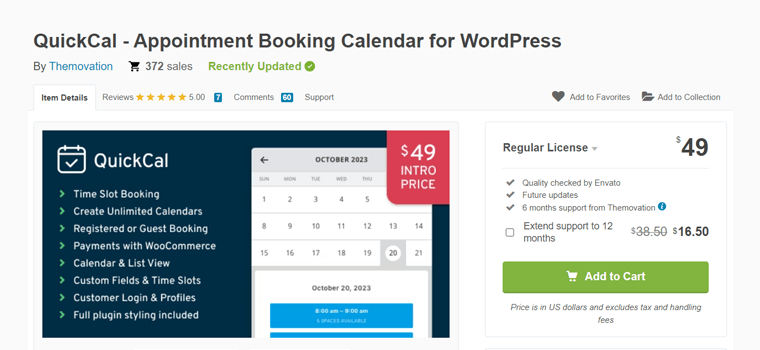
În plus, caracteristica sa unică este memoria tampon pentru întâlniri. Pur și simplu, se asigură că întâlnirile nu sunt rezervate prea aproape de data și/sau ora curentă. Destul de uimitor, nu?
Preț:
QuickCal este un plugin WordPress premium disponibil pentru achiziționare de pe piața CodeCanyon. Costă 49 USD pentru o licență obișnuită care include actualizări viitoare și 6 luni de asistență . Obțineți 12 luni de asistență plătind suplimentar 16,5 USD .
Cu asta, suntem mai aproape de sfârșitul acestui articol de revizuire a pluginului Amelia. Deci, să rezumam!
Gânduri finale – Amelia este cel mai bun plugin de rezervare WordPress?
După ce ați examinat această recenzie, acum ar trebui să înțelegeți clar pluginul Amelia. Sperăm că acest ghid vă va ajuta să determinați dacă Amelia este alegerea potrivită pentru eficientizarea programării întâlnirilor și a evenimentelor pe site-ul dvs.
În esență, Amelia este un sistem de rezervare eficient și ușor de utilizat pentru site-urile WordPress. Cu Amelia, clienții tăi pot programa cu ușurință întâlniri. De asemenea, poți gestiona rapid rezervările companiei tale.
Pentru cei interesați să exploreze pluginul Amelia, recomandăm să înceapă cu versiunea sa gratuită. Alternativ, puteți explora demo-urile pluginului pentru a obține o experiență practică înainte de a decide să optați pentru planul premium.
Asigurați-vă că marcați această resursă pentru referințe viitoare. Acest lucru vă permite să fiți la curent cu toate aspectele Ameliei, inclusiv actualizări și funcții noi.
Întrebări frecvente (FAQs) despre Amelia
Aveți întrebări la care doriți răspunsuri instantanee? Parcurgeți aceste întrebări frecvente despre pluginul Amelia și rezolvați-vă confuzia imediat!
1. Pot adăuga un câmp personalizat la formularul meu de rezervare?
Da, întradevăr. Puteți adăuga diferite tipuri de câmpuri personalizate pentru client în formularul de rezervare. Unele dintre ele pot fi despre solicitările lor speciale, adresele, încărcările de fișiere etc.
2. Este disponibilă adăugarea funcției de durată a serviciului personalizat în versiunea gratuită a Amelia?
Nu, funcția de durată a serviciului personalizat nu este disponibilă în versiunea gratuită a Amelia. Dar puteți obține această funcție pentru toate schemele sale de prețuri premium. Folosind această caracteristică, un singur serviciu poate avea mai multe durate din care să aleagă la prețuri diferite.
3. Voi primi o notificare cu privire la program după rezervarea programărilor?
Evident, tu și clienții tăi veți primi notificări personalizate prin e-mail și SMS după rezervarea programărilor. De asemenea, Amelia trimite diferite memento-uri și urmăriri.
4. Amelia permite managementul mai multor angajați?
Da, Amelia permite gestionarea mai multor angajați, dar numai pe versiunea premium. În plus, puteți specifica programul lor de lucru, programul de service, capacitatea, prețul etc.
5. Pot crea pachete de servicii diferite folosind formularul de rezervare?
Desigur! Planurile superioare ale Amelia vă permit să creați pachete sau pachete de servicii diferite, specificând o reducere pe formularul de rezervare.
Dacă sunteți nou în configurarea unui site web, consultați tutorialul nostru despre crearea unui site web. Acest ghid vă va ghida prin procesul de la zero.
Concluzie
Aceasta este o încheiere pentru revizuirea noastră a pluginului Amelia ! Sperăm că aveți o înțelegere cuprinzătoare a caracteristicilor și funcționalităților sale.
În concluzie, pluginul Amelia se remarcă ca o soluție de rezervare versatilă, făcându-l un activ valoros pentru fiecare afacere. În plus, oferă o experiență fluidă atât pentru administratori, cât și pentru clienți.
Dacă aveți nevoie de clarificări suplimentare, nu ezitați să trimiteți întrebările dvs. în secțiunea de comentarii. Suntem aici pentru a vă ajuta cât mai bine.
În plus, citiți articolele noastre similare despre cele mai bune plugin-uri WordPress pentru rezervarea călătoriilor și cele mai bune plugin-uri de rezervare pentru salon de coafură pentru WordPress.
Rămâneți la curent cu cele mai recente articole și informații, urmărindu-ne pe Facebook și Twitter.
